1个姿势教你轻松实现微信mac版消息内容的上翻
对于平时使用苹果MAC电脑来进行日常工作处理的朋友们来说,微信mac版软件也是我们在生活中经常会使用到的一款软件吧,因为我们确实很多事情都需要通过微信来进行处理和解决。
而很多小伙伴在使用微信mac版的时候,都是通过鼠标一个一个的去上翻或下翻微信的聊天消息内容。而如果自己用的是苹果笔记本电脑,再加上身边没有鼠标的话,我们如果更加便利的去上翻微信的聊天消息呢?
其实,我们只需要通过设置以及一个姿势,便可以轻松的实现消息内容的上翻下翻。下面小编就来为大家介绍一下具体的方法,希望能够对大家有所帮助。
微信mac版消息怎么上翻
1. 打开苹果Mac电脑的系统偏好设置界面,然后找到【触控板】选项,并点击进入。
2. 然后在弹出的触控板界面当中,将【滚动播放】选项中的【滚动方向】设置为【自然】。
3. 然后打开Mac电脑上的微信,进入到微信的主界面当中后,在微信消息的列表中,找到需要进行查看的消息,并点击进入。
4. 进入到相关的消息界面当中后,通过双指并拢的方式在触控板上一起往上滑动,就可以轻松的实现微信聊天消息记录的上翻了。
5. 同样的,通过双指并拢一起往下滑动,微信mac版的消息就会往下进行翻页了。
苹果电脑微信怎么翻页
首先在苹果电脑的系统设置中,将触控板的滚动方向设置为自然,然后在微信聊天界面中,找到想要查看具体联系人的聊天消息,接着通过双指并拢在触控板上进行一起上下滑动的方式,我们就可以对微信消息进行翻页了。
微信mac版如何查看朋友圈
1. 首先将微信mac版的软件版本升级到3.0.0以上的版本。
2. 然后打开微信,进入到主界面当中后,在左侧的列表选项中,就可以看到【朋友圈】的图标了,点击它就可以进行朋友圈的查看了。
以上,就是小编为大家总结的关于微信mac版上翻消息,以及消息翻页和查看朋友圈的方法的具体介绍了。
小编推荐:


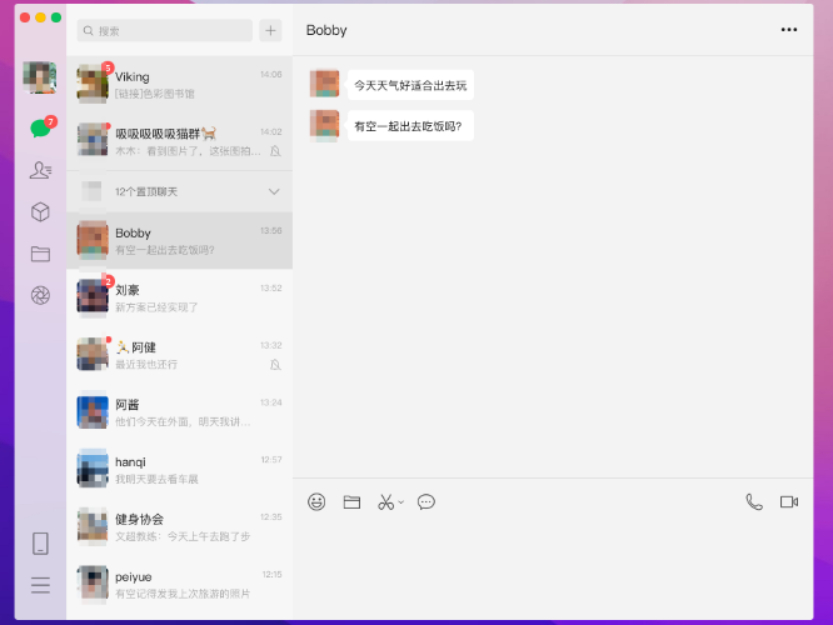

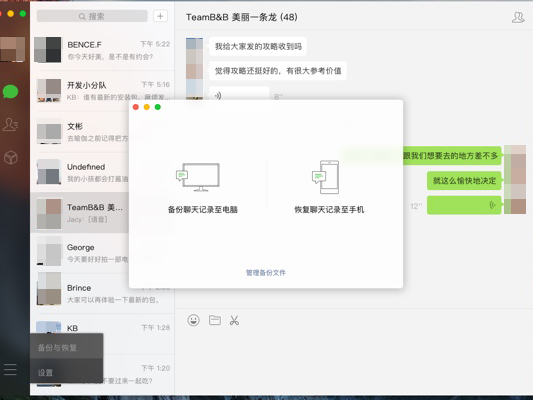
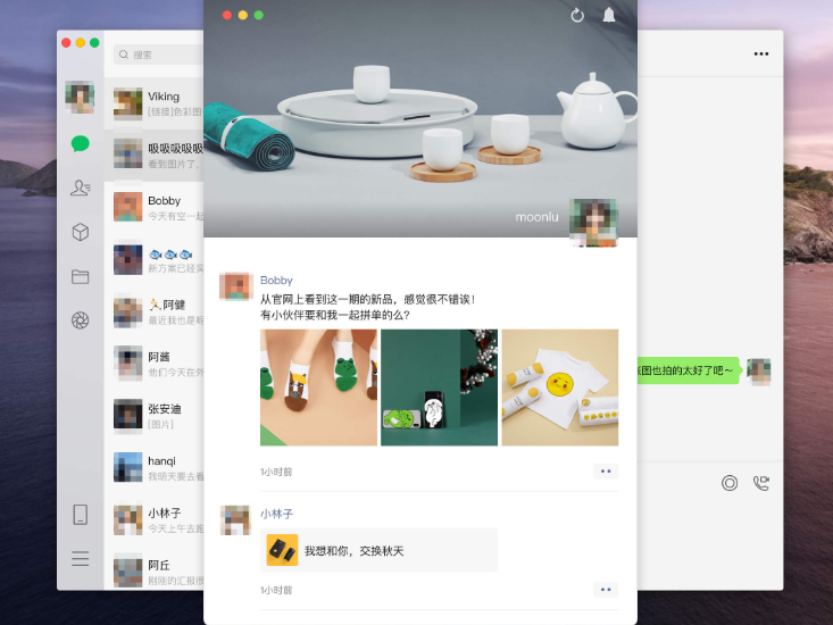
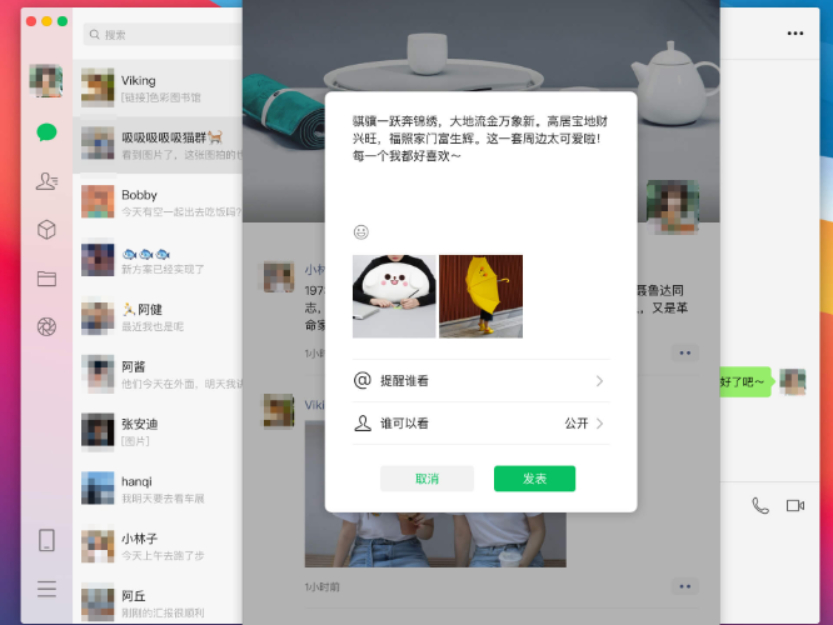












 魔兽世界:争霸艾泽拉斯
魔兽世界:争霸艾泽拉斯 植物大战僵尸2
植物大战僵尸2 QQ飞车
QQ飞车 水果忍者
水果忍者 穿越火线(CF)
穿越火线(CF) 英雄联盟
英雄联盟 热血江湖
热血江湖 穿越火线电脑版
穿越火线电脑版 魔兽世界
魔兽世界 问道
问道 《拳皇97》加强版 风云再起 模拟器
《拳皇97》加强版 风云再起 模拟器 我的世界
我的世界